Det er noget, vi alle kan forholde os til: det frygtede øjeblik, når du indser, at din engang super-hurtig computer nu er slået ned ved at afvise filer, programmer og tjenester. Jeg mener, at den mest spændende del af at købe en ny pc er første gang du tænder den og oplever sin fantastiske hastighed. "Jeg skal være mere produktiv end nogensinde", udbryder du. Og så efter et par måneders brug - måske et par år - har produktiviteten og computeren begge bremset til en gennemgang.
Det er på tide at handle og genoprette en vis hastighed - lidt produktivitet. Her er tre hurtige, nemme og billige måder at forbedre din computers ydeevne på.
Tilføj hukommelse
En af de hurtigste måder at øge computerens ydeevne på er at tilføje mere hukommelse, også kendt som RAM. Tro det eller ej, at tilføje hukommelse er ekstremt billigt, og kræver lidt tech-savvy fra din side. Faktisk kan de fleste hukommelse udskiftes på under 10 minutter derhjemme.
Der er meget jargon og forvirrende terminologi, når det kommer til at købe hukommelse, men lad det ikke skræmme dig.
Jeg anbefaler at bruge Crucial.coms gratis værktøj til at hjælpe dig med at finde ud af, hvilken type og hvor meget hukommelse din computer kræver. Der er endda en kort video-tutorial, der går igennem installationen.
Du kan derefter købe direkte fra Crucial, eller finde en anden sælger (normalt kan du finde den samme hukommelse Crucial anbefaler på Amazon til billigere).
Tag ikke bare mit ord for, hvor nemt og gavnligt hukommelsesopgraderinger er: Scott Stein dokumenterede sin erfaring med at bytte RAM ud i en MacBook og blev glædeligt overrasket.
Slet filer
Vores computere er som en digital junk skuffe, fuld af rod og uvæsentlige ting, vi mener, vi skal beholde. I stedet for 30 penne og tilfældige oddities holder vi os på gamle college ansøgninger og fotos, vi ikke engang er i - blandt andet.
Der er et par forskellige apps til rådighed for at hjælpe dig med at slippe af med uønsket. For Windows-brugere synes den populære app CCleaner at få jobbet gjort. Vær advaret, men denne app gør langt mere end bare rydde gamle filer, så gå ikke overbord. Skal du beslutte dig for at give dette en chance, foreslår jeg, at du afsætter mindst en time, tag fat i din drikkevare og læse denne vejledning først. Når du har en solid forståelse af hvad der skal gøres, dykker du ind.
For brugere af OS X anbefaler jeg at bruge Daisy Disk. Ved hjælp af en interaktiv brugergrænseflade vil appen farvekode, hvad der spiser i din harddiskplads. Ved at klikke på et stykke af sektionen kan du følge kaninsporet med opbevaring forbrug ned til den fornærmende fil. Du kan derefter afgøre, om filen er noget, du rent faktisk har brug for, eller noget du kan skraldes.
Startup elementer
Det er sjovt, hvor hurtigt vi går fra at have en computer, der støder op utrolig hurtigt, for at have tid nok til at hælde en kop kaffe, før computeren lader os udføre en simpel opgave. Dette skyldes dels opstartsposter, der spiser væk ved dyrebare ressourcer.
Windows-brugere kan bruge ovennævnte CCleaner til at hjælpe med at udrydde unødvendige opstartsposter, mens Mac-brugere skal dykke ind i Systemindstillinger.
Start systemindstillinger, og vælg enten Konti eller Brugere og grupper (titlen varierer baseret på OS X-version). Knappen du leder efter er knappen "Log på", lige over dit brugerbillede. Klik på det og gå gennem listen over apps, der for øjeblikket er aktiveret til at køre ved login. Prune hvad du ikke behøver eller vil have ved at slette det fra listen.
Der er mange flere måder at forbedre ydeevnen på enhver computer på; nogle med bedre resultater end andre. Hvis du har en bedste praksis tilgang til nemt og effektivt at forbedre ydeevnen, kan du dele i kommentarfeltet nedenfor.
Redaktørens bemærkning: Det er forårsrengøringstid! Du kan se alle vores springrense tips og tricks her . Fortsæt kontrol med flere tips.
Denne Sådan poste blev oprindeligt offentliggjort den 18. april 2014 og er blevet opdateret for at inkludere nye oplysninger.











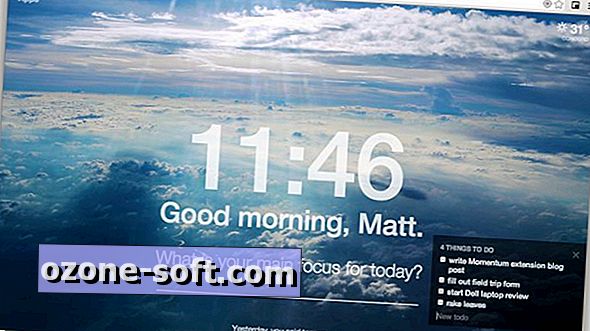

Efterlad Din Kommentar